Contífico te permite relacionar una orden de compra/venta OCV tipo cliente a una factura. Para ellos te diriges por la ruta: Transacciones / Proformas / Proformas.
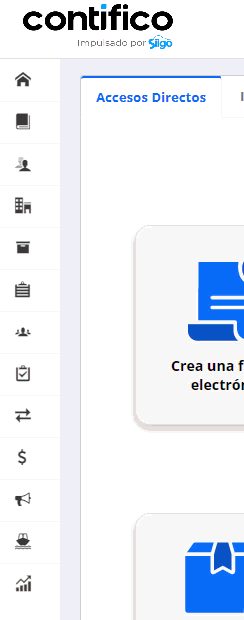
Allí puedes definir los diferentes filtros para realizar una búsqueda más detallada.

- Documento: podrás ingresar directamente el número del documento para una búsqueda directa.
- Persona: este campo te permite ingresar el nombre de la persona que deseas consultar las proformas.
- Producto: este campo te permite filtrar los documentos que tengan un producto o servicio específico.
- Centro de Costo: podrás filtrar todos los documentos que estén asociados al centro de costo que selecciones.
- Tipo Documento: en este campo, seleccionas la opción «Orden compra/Contrato».
- Estado: podrás filtrar, seleccionando uno de los estados de documento.
- Desde: este campo, te permite ingresar una fecha de inicio de búsqueda de los documentos.
- Hasta: ingresa una fecha fin para la búsqueda de los documentos.
- Tipo: este campo escoges Cliente.
Una vez hayas diligenciado los filtros de búsqueda según tus necesidades, das clic en el botón ![]() para que se efectúe la búsqueda de los documentos.
para que se efectúe la búsqueda de los documentos.
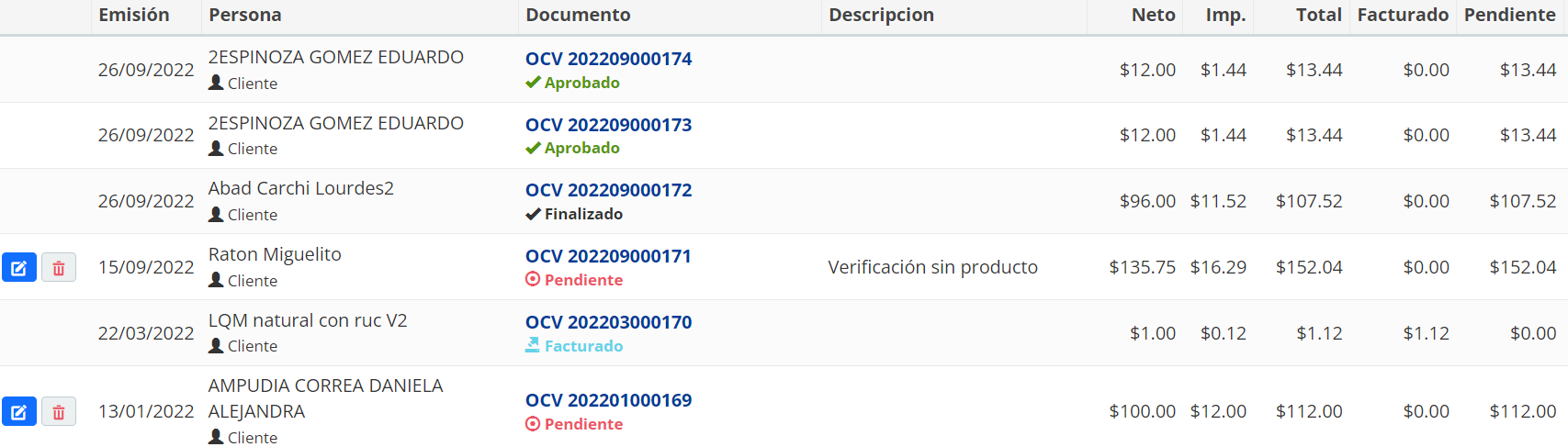
Das clic sobre el código de la orden de compra/venta.
Importante: sólo se pueden generar comprobante sobre OCV que estén aprobadas.
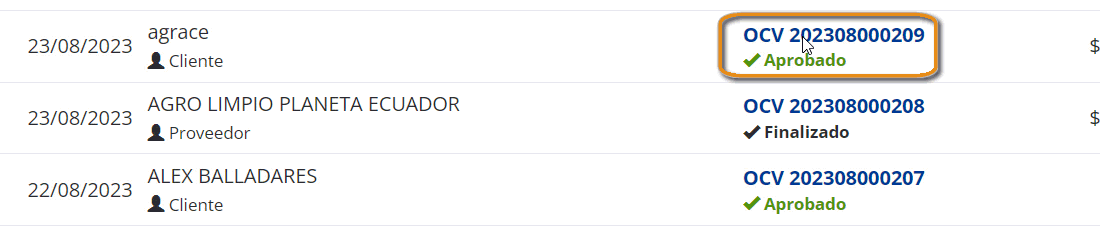
El sistema te muestra el detalle del documento y en la parte superior derecha seleccionas el botón ![]() .
.
![]()
Aquí tienes dos opciones dependiendo del tipo de facturación que manejes en la empresa:
- Físico: en caso que necesites genera un documento físico.
- Electrónico: en el caso que requieras generar un documento electrónico.
Importante: se cargan automáticamente los datos de la orden de compra.
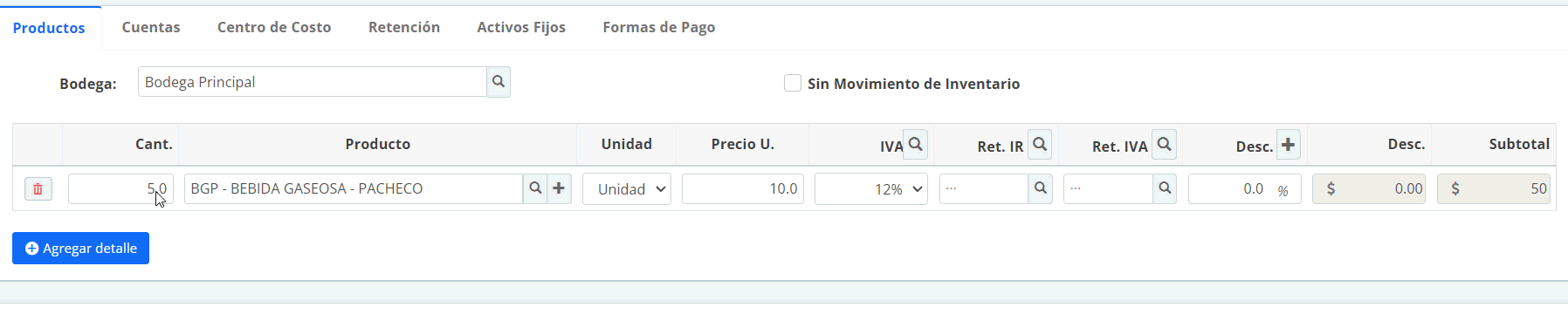
Puedes modificar los datos cargados, teniendo en cuenta los siguientes puntos:
- Cantidad: puedes modificarla por una cantidad menor, más no una mayor a la registrada en la orden de compra.
- Precio U.: puedes modificar el valor, por un monto menor, más no mayor a la ingresado en la orden de compra relacionada.
- Producto: no es posible agregar un producto que no este previamente en la orden de compra.
Importante: una orden de compra puede tener varios documentos relacionado siempre y cuando sus cantidades no excedan a las registradas en la orden de compra.
Una vez ingreses la información, das clic en el botón ![]() que se encuentra en la parte inferior de la pantalla.
que se encuentra en la parte inferior de la pantalla.